Google-App angehalten: So löst Ihr das Problem unter Android


In anderen Sprachen lesen:
Euer Handy zeigt plötzlich die Meldung "App angehalten" an oder beschwert sich, dass die Google-App angehalten wurde? Dann verraten wir Euch in der nachfolgenden Anleitung, wie Ihr das Problem lösen könnt. Dafür müsst Ihr lediglich ein wenig auf Eurem Smartphone aufräumen.
Android ist ein Betriebssystem mit vielen Fehlermeldungen, die gerne einmal unkommentiert im Raum stehen. Zeigt Euer Smartphone plötzlich "App wurde beendet", könnt Ihr nichts tun, als die Anwendung neu zu starten. Dabei kann es auch vorkommen, dass Android Euch die Meldung "App wurde angehalten" oder "Google-App angehalten" anzeigt.
Das fiese an der Meldung: Sie ploppt gerne immer wieder auf und macht die Nutzung der entsprechenden App unmöglich. Das ist natürlich nervig, kann aber mit wenigen Anleitungsschritten behoben werden. Da es dabei nicht eine einzige Paradelösung gibt, zeigt die folgende Anleitung nachfolgend mehrere Lösungsansätze, die Euch zum Erfolg führen sollten.
Lösung 1: App-Cache und App-Daten löschen
Die erste Lösung bei nicht-funktionierenden Apps ist es immer, den Zwischenspeicher der App zu löschen. Kam es hier zu einem Fehler, der immer wieder geladen wird, taucht genau Eure Fehlermeldung auf. Steuert zum Löschen des App-Caches einfach folgende Menüs an:
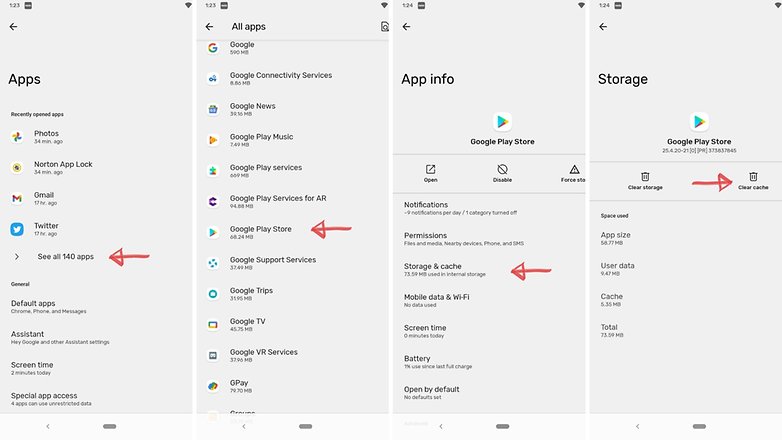
- Steuert die Einstellungen Eures Handys an
- Tippt auf Apps
- Wählt eventuell die Ansicht aller Apps aus (je nach Android-Version)
- Sucht nach der problematischen App und wählt diese aus
- Tippt auf "Speicher und Cache"
- Wählt hier den Eintrag "Cache löschen"
Belasst es hierbei erst einmal und schaut, ob das Problem noch auftritt. Falls ja, könnt Ihr an gleicher Stelle auch die App-Daten löschen. Dieser Eingriff ist ein wenig invasiver, denn hierbei werden auch Spielstände oder gespeicherte Songs bei Spotify gelöscht. Mehr zum Löschen der App-Daten lest Ihr in unserem Guide zum Handyaufräumen.
Lösung 2: Letztes App-Update deinstallieren
Bei der zweiten Lösung braucht Ihr Euch nicht um einen Datenverlust zu sorgen. Hier löscht Ihr nämlich einfach das letzte Update, das sich Euer Smartphone zu der App aus dem Google Play Store gezogen hat. Um das zu realisieren, folgt einfach den nachfolgenden Schritten:
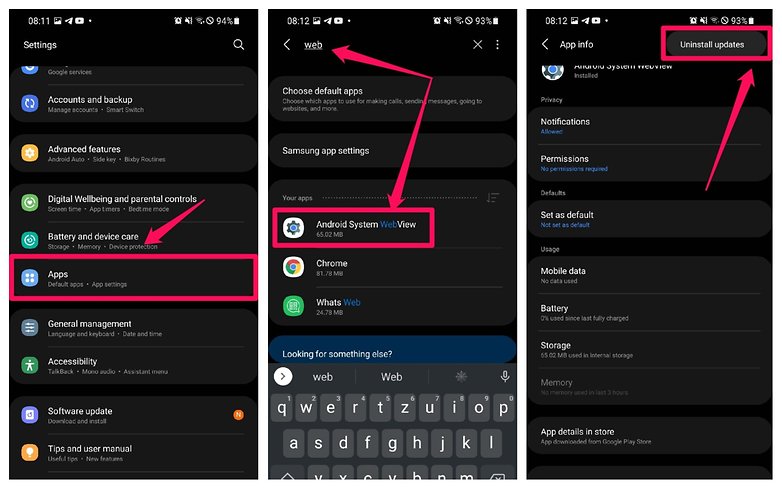
- Steuert wieder die Einstellungen Eures Handys und die Apps an
- Sucht nach der problematischen App (System-Apps müsst Ihr eventuell erst gezielt einblenden – das entsprechende Menü findet Ihr über die drei Punkte oben rechts)
- Wählt die drei Punkte am oberen Bildschirmrand aus, wenn Ihr die App angesteuert habt
- Tippt hier auf "Uninstall Updates"
Diese Lösung bewies sich als sehr hilfreich, als es im März 2021 massive Probleme mit dem Dienst "Android System WebView" gab. Vielleicht hilft sie auch Euch weiter!
Lösung 3: App deinstallieren und nach einer Alternative suchen
Die letzte Lösung liegt zwar auf der Hand, ich will sie aber als letzte Lösung mit aufnehmen. Deinstalliert die problematische App doch einmal und schaut, ob das Problem noch bei anderen Anwendungen auftritt. Ist dies nicht der Fall, installiert sie neu und schaut, ob die Fehlermeldung wiederkommt.
Seid Ihr auf der Suche nach einer Alternative zu einer liebgewonnen App? Dann hilft Euch der Google Play Store weiter. Denn dieser schlägt zu jeder App Alternativen und weitere App-Tipps vor. So kann man relativ einfach Anwendungen finden, die in etwa das gleiche leisten oder eventuell noch weitere Funktionen bieten.
Habt Ihr noch immer Probleme mit der Fehlermeldung "App angehalten"? Dann beschreibt uns Eure Probleme detaillierter in den Kommentaren oder steuert unser Forum an. Hier gibt es bereits einen Thread mit Lösungsansätzen zum Thema.













